-
Mac에서 시작하기
-
Mac버전 신기능
-
시스템의 요구 사항
-
AI 기능
- Mac용 오디오 동영상 변환
- AI 보컬 리무버 (맥용)
- 맥용 AI 생성형 확장 프로그램
- AI 스타일화
- Mac용 장면 감지
- AI 인물 컷아웃 (맥용)
- AI 스마트 마스킹(맥용)
- Mac용 오토 리프레임
- AI 음악 생성기 (맥용)
- AI 피부톤 보호(맥용)
- AR 스티커
- 자동 오디오 더킹
- 자동 노이즈 제거
- 고급 압축 (Mac용)
- 키프레임 경로 곡선(Mac용)
- AI 얼굴 모자이크 (Mac용)
- 평면 추적(Mac용)
- 스마트 숏 클립(Mac용)
- Mac용 무음 구간 탐지
- 스마트 장면 컷(맥용)
- Mac에서 자동 비트 맞추기
- AI 음향 효과(Mac용)
- 동영상 노이즈 제거(Mac용)
- Mac용 AI 스마트 컷아웃
- 맥용 AI 이미지 스타일라이저
- Mac용 AI 개체 리무버
- Mac용 AI 스마트 검색
- Mac에서 AI 스티커 기능을 사용하는 방법
- Mac용 애니메이션 그래프 프로그램
- AI 텍스트 기반 편집(맥용)
- 필모라 맥 - AI 아이디어를 동영상으로 변환
- 스마트 BGM 생성(Mac용)
- AI 썸네일 만들기(맥용)
- AI 코파일럿 편집 (맥용)
- AI 텍스트 동영상 변환(맥용)
-
새 프로젝트 만들기
-
가져오기 및 녹화
-
사용 가능한 미디어 - Mac
-
Mac용 비디오 편집
- 오토 리플 삭제 (맥용)
- 클립 활성화 또는 숨기기
- 오디오 스트레치 (맥용)
- 비디오 편집 눈금자 기능 - Mac
- Mac용 타임라인 전체 클립 선택하기
- 일반 스피드
- Mac용 스피드 램핑 기능
- PIP (Picture in Picture)
- 커스텀 배경 적용 (맥용)
- 자동 향상
- 그린 스크린 (크로마 키)
- 동영상 역재생
- 내보내기 작업 흐름 및 개요
- 즐겨찾기 기능 (맥용)
- Mac에서 분할 화면 동영상 만들기
- 테두리
- AI 영상 보정(Mac용)
- Mac에서 라이브 사진 편집
- Mac의 인스턴트 커터 도구
- Mac용 조정 레이어
- 그리기 도구 사용법 - 맥용 필모라 가이드
- 마커 기능
- 재생 속도 단축키(맥용)
- 옵티컬 플로우를 활용한 슈퍼 슬로우 모션
- 컴파운드 클립 (맥용)
- 멀티 클립 편집(맥용)
- 음성 텍스트 변환/ 텍스트 음성 변환/ SRT
- mac 템플릿
- Mac용 합성
- 모션 트래킹
- Mac에서 인스턴트 모드로 만들기
- 렌즈 교정 기능
- 동영상 자르기 및 확대/축소
- 마스크
- 동영상 스냅샷
- 모자이크
- 동영상 분할&자르기
- 얼굴 가리기 효과 사용하기
- 속도 변경하기
- 고정 프레임
- Mac에서 그림자 효과 적용하기
-
Mac용 오디오 편집
-
Mac용 컬러 편집
-
Mac에셋 센터
-
Mac용 애니메이션 및 키프레임
-
Mac용 효과 및 트랜지션
-
Mac용 스티커
-
Mac용 내보내기 및 클라우드 백업
-
협동
-
Mac용 텍스트 및 타이틀
-
원더쉐어 드라이브
-
Mac 성능 향상 및 문제 해결
키보드 단축키 목록
키보드 단축키를 사용하면 동영상 편집을 더 빠르게 수행할 수 있습니다. 키보드 단축키 목록을 살펴보세요.
키보드 단축키 목록 확인하는 방법
Wondershare Filmora 12 > 키보드 단축키로 이동하여 모든 단축키 목록을 볼 수 있습니다. 창 상단의 검색 바를 사용하여 목록을 빠르게 검색할 수 있습니다.
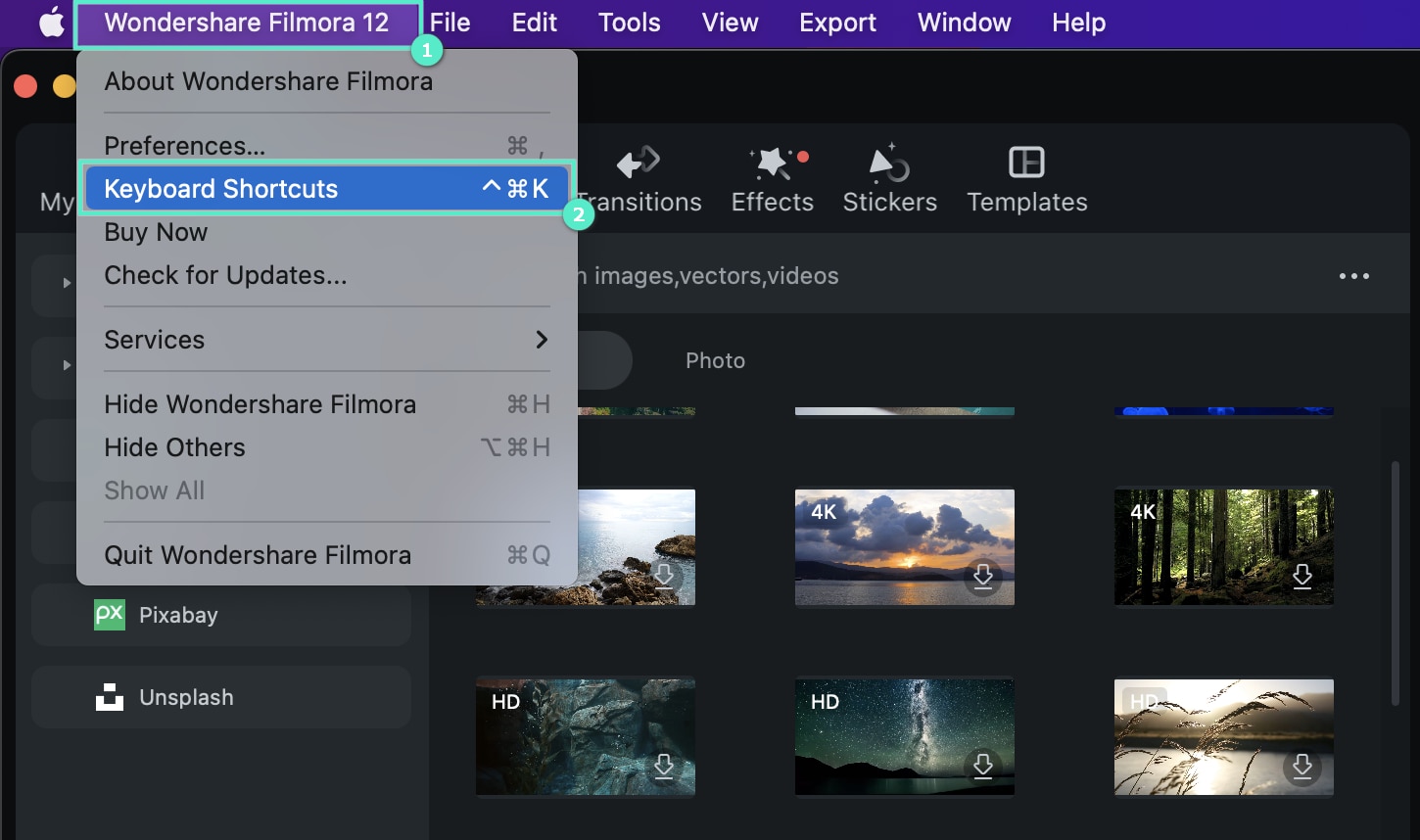
키보드 단축키 변경하는 방법
단축키를 변경하려면 해당 단축키를 클릭하세요. 이미 사용 중인 단축키로 변경할 수 없습니다. 변경을 완료하면 변경 내용을 저장하기 위해 "확인"을 클릭하세요. 기본 단축키로 복원하려면 언제든지 "기본값 회복"을 클릭하세요.
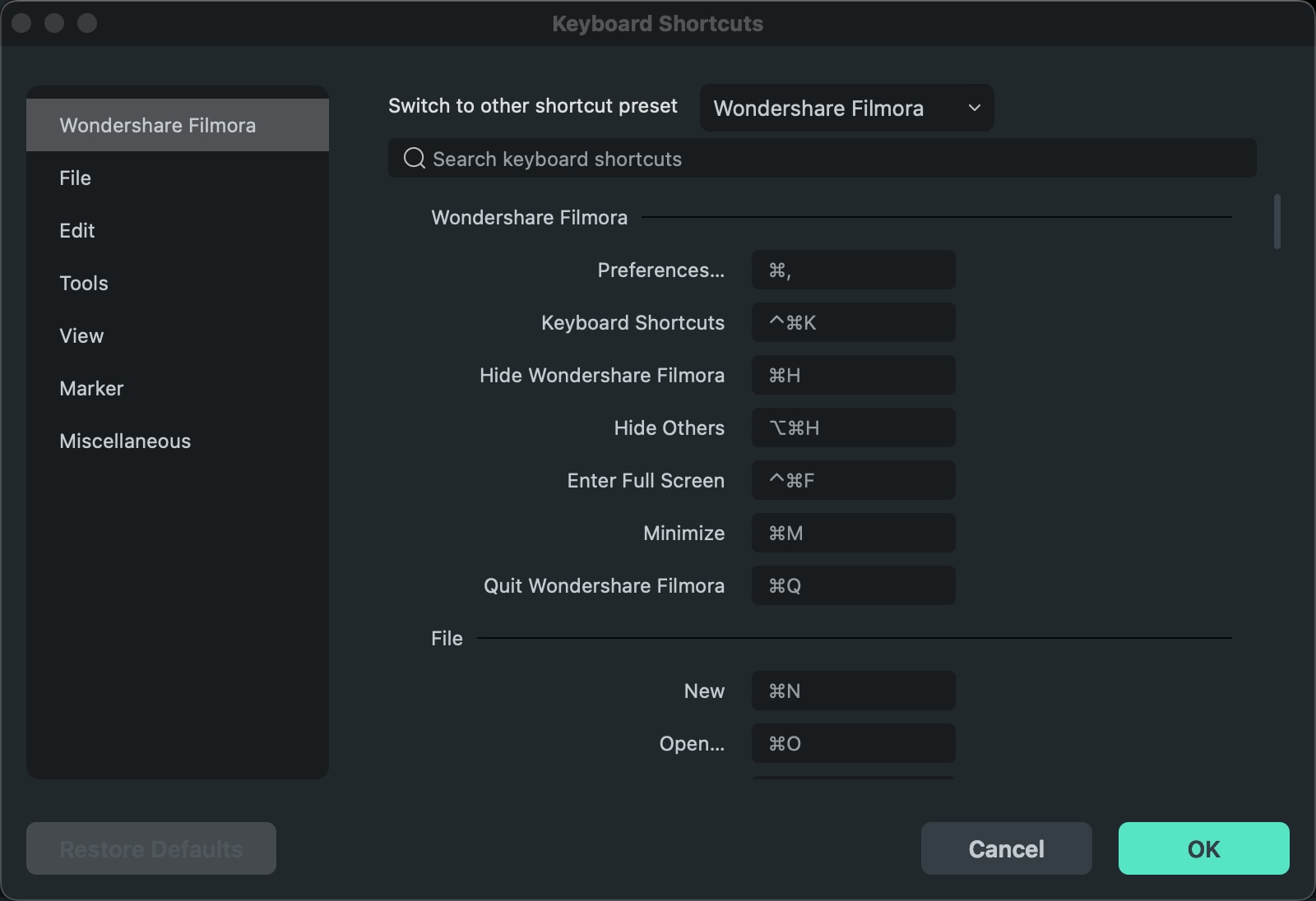
Filmora는 Shuttle Xpress 및 Nintendo Joy Con 단축키를 지원합니다.
전체 키보드 단축키 목록
|
모듈 |
Command |
Mac 단축키 |
|
Wondershare Filmora |
환경 설정 |
Command+, |
|
키보드 단축키 |
Ctrl+Command+K |
|
|
Wondershare Filmora 숨기기 |
Command+H |
|
|
기타 숨기기 |
Option+Command+H |
|
|
전체 화면 |
Ctrl+Command+F |
|
|
최소화 |
Command+M |
|
|
Wondershare Filmora 종료 |
Command+Q |
|
|
파일 |
새 프로젝트 |
Command+N |
|
프로젝트 열기 |
Command+O |
|
|
프로젝트 닫기 |
Command+W |
|
|
프로젝트 저장 |
Command+S |
|
|
프로젝트를 다른 이름으로 저장 |
Shift+Command+S |
|
|
프로젝트 보관 |
Shift+Command+A |
|
|
미디어 파일 가져오기 |
Command+I |
|
|
음성 녹음 |
Command+R |
|
|
새 폴더 추가 |
Shift+Command+N |
|
|
편집 |
실행 취소 |
Command+Z |
|
다시 실행 |
Shift+Command+Z |
|
|
잘라내기 |
Command+X |
|
|
복사하기 |
Command+C |
|
|
붙여넣기 |
Command+V |
|
|
복사 |
Command+D |
|
|
선택 삭제 |
백스페이스키 |
|
|
리플 삭제 |
Shift+Delete |
|
|
갭 닫기 |
Option+D |
|
|
모두 선택 |
Command+A |
|
|
효과 복사 |
Option+Command+C |
|
|
효과 붙여넣기 |
Option+Command+V |
|
|
선택한 범위 내보내기 |
X |
|
|
선택한 범위 취소 |
Ctrl+X |
|
|
왼쪽으로 이동 |
Option+Left |
|
|
오른쪽으로 이동 |
Optiont+Right |
|
|
위로 이동 |
Option+Up |
|
|
아래로 이동 |
Option+Down |
|
|
도구 |
속성 편집 |
Option+E |
|
분할 |
Command+B |
|
|
플레이 헤드 시작점을 트림하기 |
Option+[ |
|
|
플레이 헤드 끝점을 트림하기 |
Option+] |
|
|
맞춰 자르기 |
Command+F |
|
|
자르기 및 확대/축소 |
Option+C |
|
|
시계 방향으로 90도 회전 |
Command+Option+Right Arrow |
|
|
시계 반대 방향으로 90도 회전 |
Command+Option+Left Arrow |
|
|
그룹 |
Command+G |
|
|
언그룹 |
Option+Command+G |
|
|
속도 제어 표시 |
Option+R |
|
|
속도와 시간 |
Ctrl+R |
|
|
정지 화면 추가 |
Option+F |
|
|
오디오 분리 |
Ctrl+Option+D |
|
|
음소거 |
Shift+Command+M |
|
|
안정화 |
Option+S |
|
|
색상 보정 |
Shift+Command+C |
|
|
그린 스크린/크로마 키 |
Shift+Command+G |
|
|
레드 마커 |
Command+1 |
|
|
오렌지 마커 |
Command+2 |
|
|
노랑 마커 |
Command+3 |
|
|
청록색 마커 |
Command+4 |
|
|
블루 마커 |
Command+5 |
|
|
블루 마커 |
Command+6 |
|
|
퍼플 마커 |
Command+7 |
|
|
회색 마커 |
Command+8 |
|
|
동일한 색상 표시가 있는 클립 모두 선택 |
Command+` |
|
|
미리보기 렌더링 |
Return/Enter |
|
|
키 프레임 추가 |
Option+Left Click |
|
|
이전 키 프레임 |
[ |
|
|
다음 키 프레임 |
] |
|
|
모션 추적 |
Option+X |
|
|
색상 매칭 |
Option+M |
|
|
삽입 |
Shift+Command+I |
|
|
덮어 쓰기 |
Shift+Command+O |
|
|
교체 |
Option+Mouse Drag |
|
|
파인더에서 드러내기 |
Shift+Command+R |
|
|
적용 |
Option+A |
|
|
빠른 분할 모드 |
C |
|
|
모드 선택 |
V |
|
|
보기 |
재생/일시 중지 |
Space |
|
중지 |
Ctrl+/ |
|
|
전체 화면 |
Option+Enter |
|
|
스냅샷 |
Ctrl+Option+S |
|
|
이전 프레임/왼쪽으로 이동 |
Left |
|
|
다음 프레임/오른쪽으로 이동 |
Right |
|
|
이전 편집 부분/위로 이동 |
Up |
|
|
다음 편집 부분/아래로 이동 |
Down |
|
|
이전 초로 이동 |
Shift+Left |
|
|
다음 초로 이동 |
Shift+Right |
|
|
이전 마커로 이동 |
Shift+Up |
|
|
다음 마커로 이동 |
Shift+Down |
|
|
프로젝트 시작으로 이동 |
Home |
|
|
프로젝트 끝으로 이동 |
End |
|
|
선택한 클립 시작으로 이동 |
Shift+I |
|
|
선택한 클립 끝으로 이동 |
Shift+O |
|
|
타임라인 확대 |
Command+= |
|
|
타임라인 축소 |
Command+- |
|
|
타임라인에 맞게 확대/축소 |
Shift+Z |
|
|
이전 선택 |
Command+Left |
|
|
다음 선택 |
Command+Right |
|
|
왼쪽 보기 |
Option+Scroll Up |
|
|
오른쪽 보기 |
Option+Scroll Down |
|
|
위로 보기 |
스크롤 업 |
|
|
아래로 보기 |
스크롤 다운 |
|
|
타임라인 확대 |
Command+= |
|
|
타임라인 축소 |
Command+- |
|
|
타임라인에 맞게 확대/축소 |
Shift+Z |
|
|
확대 |
Command+스크롤 업 |
|
|
축소 |
Command+스크롤 다운 |
|
|
전체 화면 |
Ctrl+Command+F |
|
|
마커 |
마커 인 |
I |
|
마커 아웃 |
O |
|
|
시작 지점 및 끝 지점 제거 |
Shift+Command+X |
|
|
시작 지점 제거 |
Option+I |
|
|
끝 지점 제거 |
Option+O |
|
|
마커 추가 |
M |
|
|
마커 편집 |
Shift+M |
|
|
기타 |
내보내기 |
Command+E |

